برای تهیهی یک عکس پرسنلی باید به یک عکاسی مراجعه کنید و با پرداخت هزینهای به تصویر مورد نظر از خودتان برسید. اما نظرتان چیست که همین هزینهی شاید ناچیز را هم صرف نکنید و در کمال خودکفایی، تصاویر پرسنلی را خودتان به تنهایی و بدون صرفه هزینه ثبت کنید؟ امروز در دیجی رو میخواهیم به شما آموزش دهیم تا چگونه در چند قدم ساده میتوان عکسهای پرسنلی را خودمان ثبت کنیم. با ما همراه باشید.
بیشتر بخوانید:
- نحوه تنظیم رایانه برای خاموش شدن خودکار در یک ساعت مشخص
- آموزش کامل انتقال لیست مخاطبین از آیفون به اندروید
- از مانیتور یا تلویزیون خود به عنوان نور حلقهای استفاده کنید
ابزار مورد نیاز:
- یک دوربین دیجیتال (یا یک اسمارت فون)
- یک دستگاه کامپیوتر شخصی یا لپ تاپ
- یک پرینتر عکس (و یا دسترسی داشتن به یک مرکز پرینت عکس محلی)
ساده است، نه؟ حالا در ادامه با ما همراه باشید و با پیروی کردن از مراحل زیر، به سادگی عکس پرسنلیتان را به تنهایی ثبت کنید.
قدم اول: محیط را برای عکس برداری تنظیم کنید
پس زمینهای سفید یا کرمی رنگ پیدا کنید و در جلوی آن قرار بگیرید، مثل یک دیوار سفید و یا در جلوی کاغذ دیواری با رنگ روشن. تا این جا راحت بود. حالا به کمک یک دوست، نور محیط را طوری تنظیم کنید که هنگام عکاسی هیچ سایه و یا تابش نور خیرهکنندهای بر روی صورت و بدن شما قرار نگیرد. برای این کار بهتر است از نور روز کمک بگیرید و چراغهای داخل اتاق را خاموش کنید.
قدم دوم: خود را آراسته کنید
تهیهی عکس پرسنلی، برای هر منظوری که باشد، شرایط خاص خود را دارد. اما شاید مهمترین شرط نانوشته، موقر و آراسته به نظر رسیدن در این گونه عکسها باشد. علاوه بر این، در عکس پرسنلی باید به گونهای باشید که در زندگی روزمره به نظر میآیید. بنابراین باید بین این دو موضوع تعادل را رعایت کنید.
برای به دست آمدن دو نکتهی بالا و وجود تعادل بین این دو، ما رعایت نکات زیر را پیشنهاد میکنیم:
- لباسهای روز مرهی خود را بپوشید و مدل موی همیشگی خود را داشته باشید. زمان تهیهی عکس پرسنلی وقت مناسبی برای خلاق شدن نیست. پوشیدن لباسهای یونیفرم و یا محلی به هیچ عنوان قابل قبول نیست، البته مگر این که به صورت روز مره پوشیده شوند و یا به دلایل مذهبی مورد استفاده قرار گیرند.
- هیچ وسیلهی الکترونیکی نباید در تصویر پرسنلی به چشم بخورند. بنابراین قبل از قرار گرفتن در کادر مطمئن شوید که هدفون، دستگاههای بلوتوثی و عینک سه بعدی خود را کنار گذاشتهاید.
- داشتن کلاه، عینک آفتابی و یا عینک رنگی در این گونه عکسها قابل پذیرش نیست، البته مگر این که به توصیه پزشک عینک طبی را بر چشم خود داشته باشید.
- حالت صورت شما باید عادی باشد. داشتن یک تبسم هم قابل قبول است، اما با قیافهی خود مسخره بازی در نیاورید!
قدم سوم: عکس بگیرید، ویرایش کنید، پرینت بگیرید
اگر نور محیط مناسب است و موارد بالا را در مورد ظاهر خود اعمال کردهاید، سپس قاب عکس برداری خود را تعیین کنید. فضای اضافی زیادی بالای سر و پایین دستهایتان میتواند وجود داشته باشد. عکس را تا پایین شانههایتان باید کراپ کنید. هر چه کمتر دوربین را زوم کنید بهتر است، چرا که بعداً باز هم فرصت دارید تا عکس را کراپ کنید.
چند عکس بگیرید و سپس این تصاویر را به کامپیوتر شخصی و یا لپ تاپ خود منتقل کنید.
برای ویرایش کردن عکس و تنظیم ابعاد مناسب و ترکیب آن، میتوانید به ویرایشگری که ایالات متحدهی امریکا در اختیار شهروندان خود برای تنظیم تصاویر پاسپورتشان قرار داده، مراجعه کنید (کلیک کنید) عکس خود را بر روی این پایگاه اینترنتی آپلود کنید، سپس برای تنظیم آن به جلو یا عقب زوم کنید، تصویر را به چپ و راست بیاورید تا صورت شما در وسط تراز مشخص شده قرار بگیرد. توجه داشته باشید که تنظیم بودن این موارد در عکسهای پرسنلی بسیار مهم است.
حالا میتوانید عکس ویرایش شدهی خود را بر روی دسکتاپ ذخیره کنید و اگر دارای پرینتر میباشید، آن را چاپ کنید. ویرایشگر مذکور به صورت خودکار عکس شما را به صورت سه در چهار درآورده است، پس دیگر نیازی به ویرایش اضافی از سوی شما نیست. اگر در خانه پرینتر دارید، عکس را میتوانید بر روی یک کاغذ مات یا براق چاپ کنید، در غیر این صورت باید به یک مرکز خدمات کامپیوتری در نزدیکی محل زندگی خود مراجعه کرده و عکس خود را برای پرینت به آن جا بسپارید. به همین آسانی!
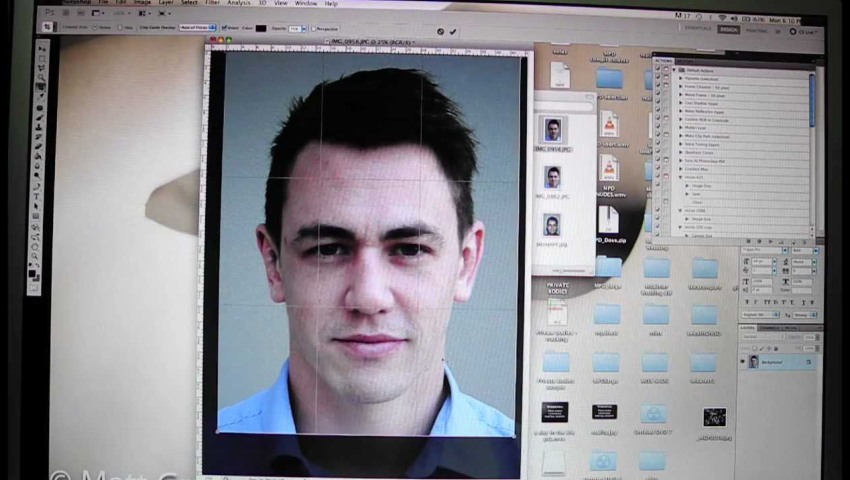











سپاس از مطالب
خیلی خوب بود ممنون
با سلام ممنون بابت مطالب خوب شما تشکر فروش پمپ خلاء***